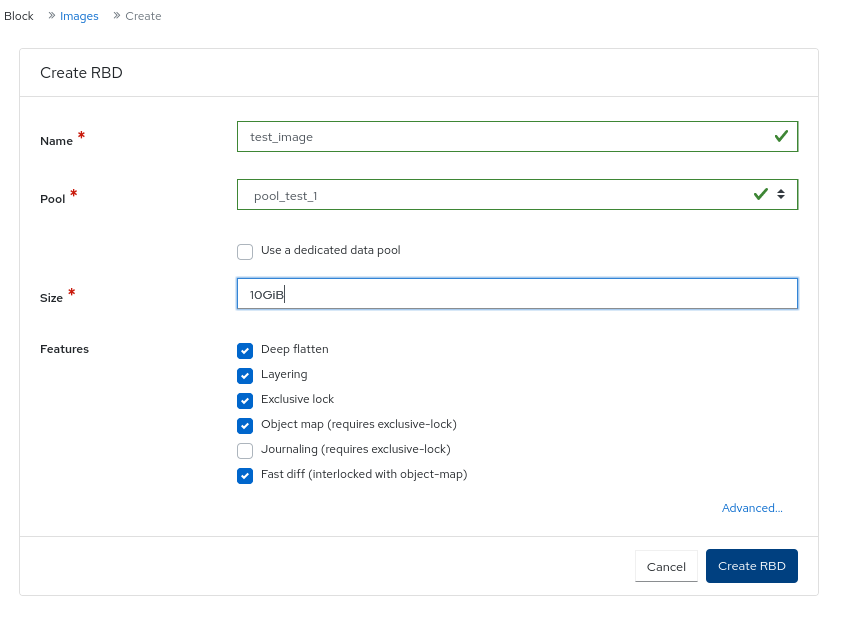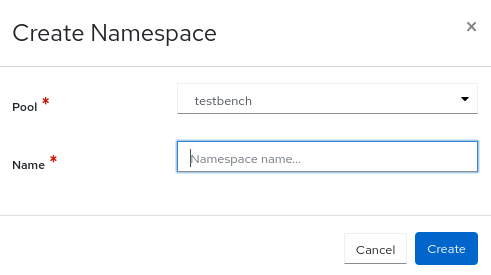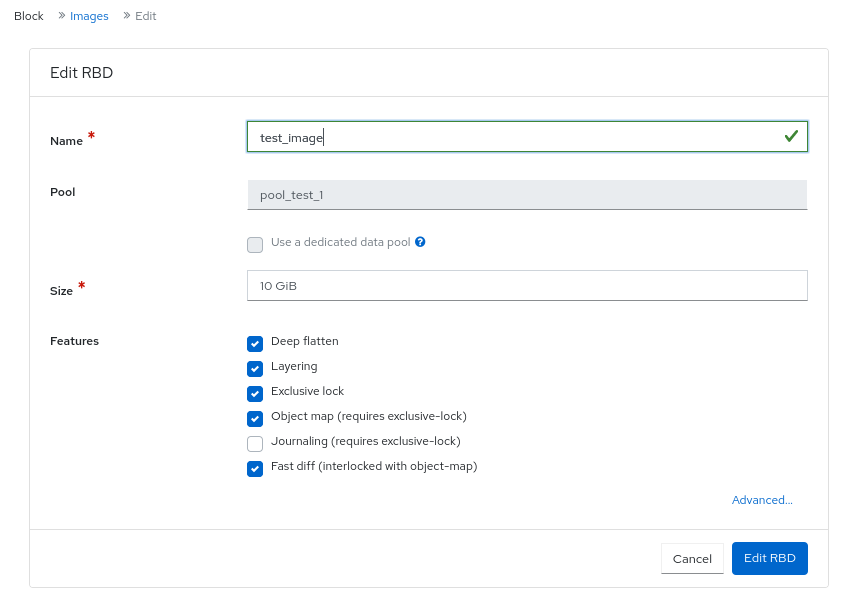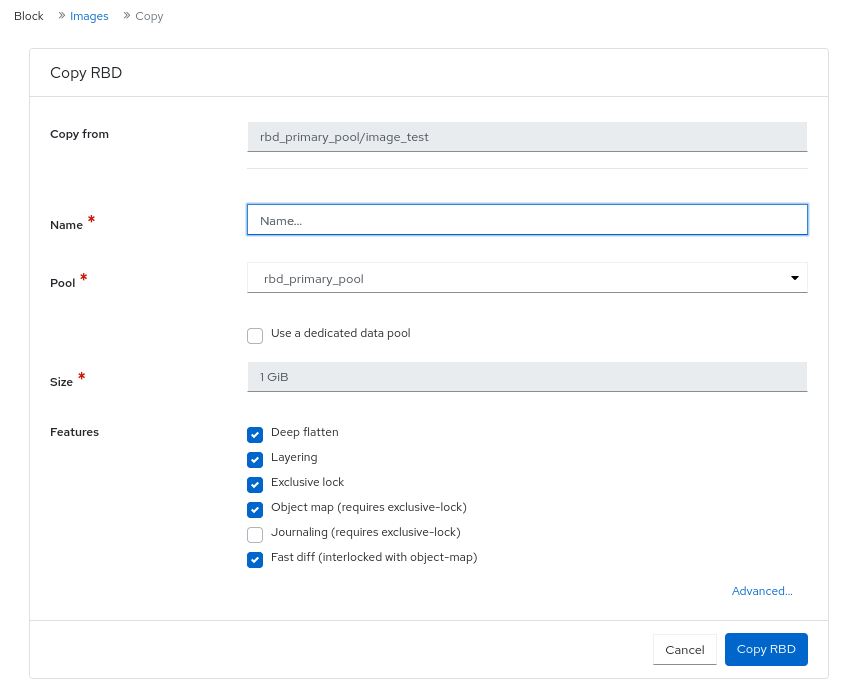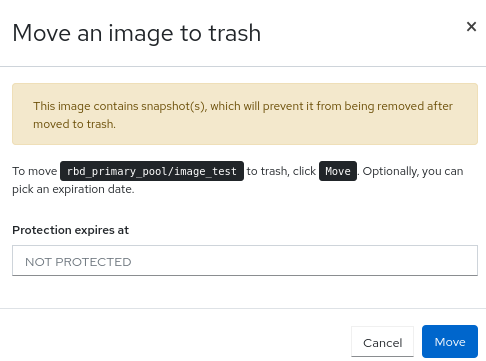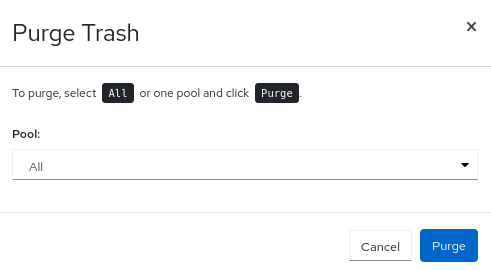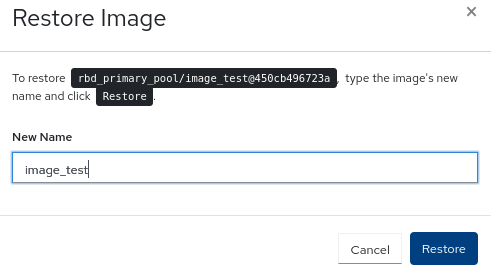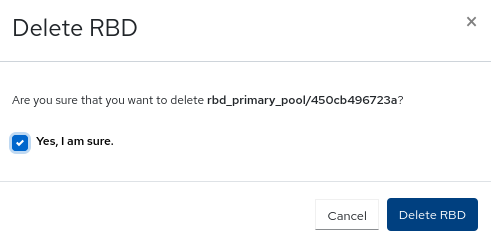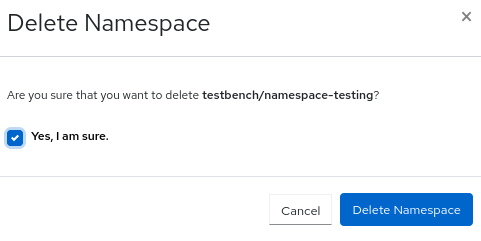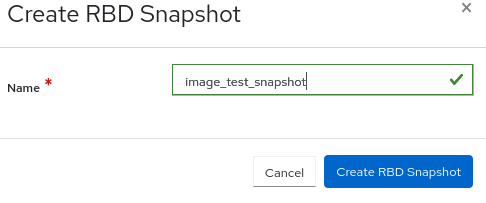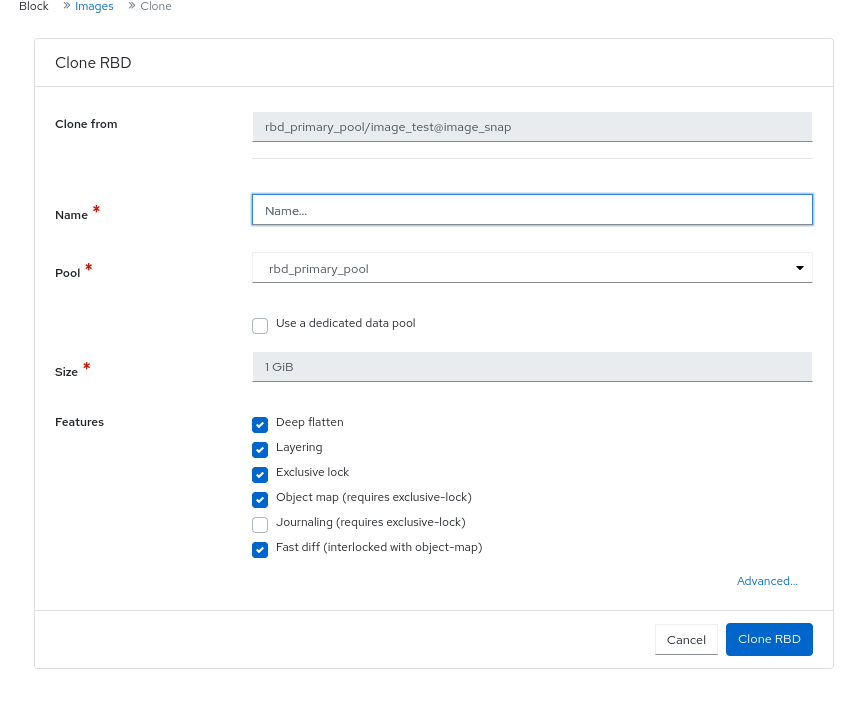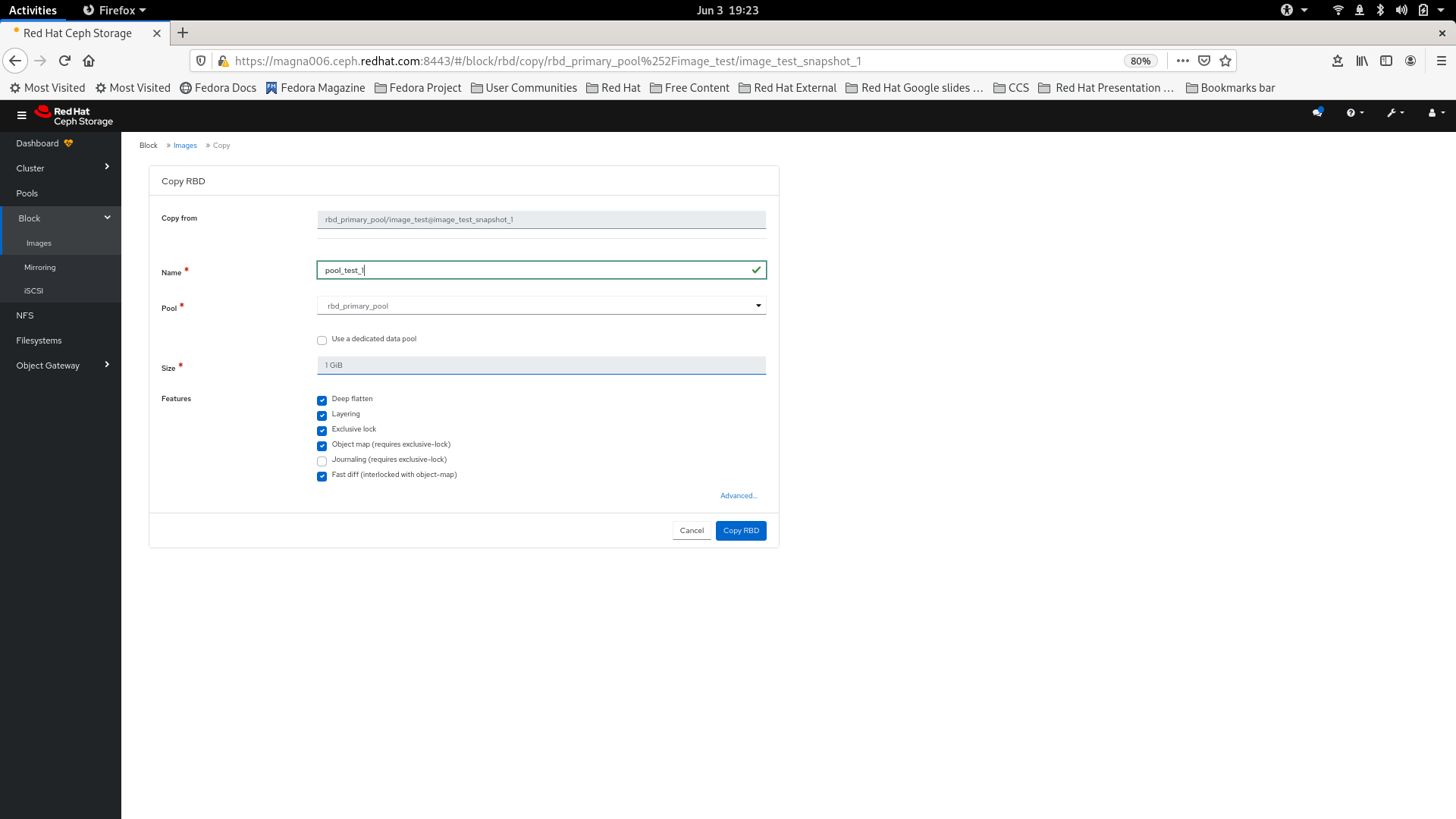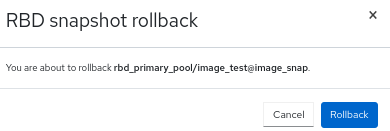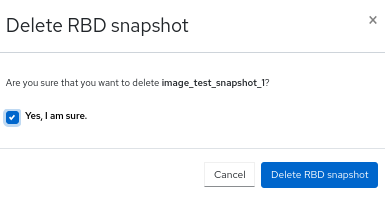13장. Ceph 대시보드를 사용한 블록 장치 관리
스토리지 관리자는 Red Hat Ceph Storage 대시보드에서 블록 장치 이미지를 관리하고 모니터링할 수 있습니다. 이 기능은 일반 이미지 기능, 미러링 기능 및 iSCSI 함수로 나뉩니다. 예를 들어 새 이미지를 만들고, 클러스터에서 미러링된 이미지 상태를 보고, iSCSI 대상을 관리 또는 모니터링하고, 이미지에 IOPS 제한을 설정할 수 있습니다.
13.1. Ceph 대시보드에서 블록 장치 이미지 관리
스토리지 관리자는 Red Hat Ceph Storage 대시보드를 사용하여 이미지를 생성, 편집, 복사, 삭제 및 삭제할 수 있습니다.
Ceph 대시보드를 사용하여 이미지의 스냅샷을 생성, 복제, 복사, 롤백 및 삭제할 수도 있습니다.
블록 장치 이미지 테이블은 블록 장치 정보 검색 비용을 줄이기 위해 10000개 이상의 이미지 스토리지 클러스터와 함께 사용하기 위해 페이지가 매겨집니다.
13.1.1. Ceph 대시보드에서 이미지 생성
Red Hat Ceph Storage 대시보드에서 블록 장치 이미지를 생성할 수 있습니다.
사전 요구 사항
- 실행 중인 Red Hat Ceph Storage 클러스터.
- 대시보드가 설치되어 있어야 합니다.
- rbd 애플리케이션이 활성화된 풀이 생성됩니다.
절차
- 대시보드에 로그인합니다.
- 탐색 메뉴에서 블록 드롭다운 메뉴를 클릭합니다.
- 이미지를 선택합니다.
- 생성을 클릭합니다.
- Create RBD 창에서 매개 변수를 입력합니다.
- 선택 사항: 고급 을 클릭하고 매개 변수를 설정합니다.
- Create RBD 를 클릭합니다.
블록 장치 이미지를 만듭니다.
그림 13.1. 블록 장치 이미지 생성
- 이미지가 성공적으로 생성되었음을 알리는 알림이 표시됩니다.
13.1.2. Ceph 대시보드에 네임스페이스 생성
Red Hat Ceph Storage 대시보드에서 블록 장치 이미지의 네임스페이스를 생성할 수 있습니다.
네임스페이스가 생성되면 해당 네임스페이스에 대한 사용자에게 액세스 권한을 부여할 수 있습니다.
사전 요구 사항
- 실행 중인 Red Hat Ceph Storage 클러스터.
- 대시보드가 설치되어 있어야 합니다.
- rbd 애플리케이션이 활성화된 풀이 생성됩니다.
- 블록 장치 이미지가 생성됩니다.
절차
- 대시보드에 로그인합니다.
- 탐색 메뉴에서 블록 드롭다운 메뉴를 클릭합니다.
- 이미지를 선택합니다.
- 이미지의 네임스페이스를 생성하려면 네임스페이스 탭에서 생성 을 클릭합니다.
- 네임스페이스 생성 창에서 풀을 선택하고 네임스페이스의 이름을 입력합니다.
생성을 클릭합니다.
그림 13.2. 네임스페이스 생성
- 네임스페이스가 성공적으로 생성되었음을 알리는 알림이 표시됩니다.
13.1.3. Ceph 대시보드에서 이미지 편집
Red Hat Ceph Storage 대시보드에서 블록 장치 이미지를 편집할 수 있습니다.
사전 요구 사항
- 실행 중인 Red Hat Ceph Storage 클러스터.
- 대시보드가 설치되어 있어야 합니다.
- rbd 애플리케이션이 활성화된 풀이 생성됩니다.
- 이미지가 생성됩니다.
절차
- 대시보드에 로그인합니다.
- 탐색 모음에서 블록 드롭다운 메뉴를 클릭합니다.
- 이미지를 선택합니다.
- 이미지를 편집하려면 해당 행을 클릭합니다.
- 편집 드롭다운 메뉴에서 편집 을 선택합니다.
RBD 편집 창에서 필요한 매개 변수를 편집하고 RBD 편집 을 클릭합니다.
그림 13.3. 블록 장치 이미지 편집
- 이미지가 업데이트되었음을 알리는 알림이 표시됩니다.
13.1.4. Ceph 대시보드에서 이미지 복사
Red Hat Ceph Storage 대시보드에서 블록 장치 이미지를 복사할 수 있습니다.
사전 요구 사항
- 실행 중인 Red Hat Ceph Storage 클러스터.
- 대시보드가 설치되어 있어야 합니다.
- rbd 애플리케이션이 활성화된 풀이 생성됩니다.
- 이미지가 생성됩니다.
절차
- 대시보드에 로그인합니다.
- 탐색 모음에서 블록 드롭다운 메뉴를 클릭합니다.
- 이미지를 선택합니다.
- 이미지를 복사하려면 행을 클릭합니다.
- 편집 드롭다운 메뉴에서 복사를 선택합니다.
Copy RBD 창에서 필요한 매개 변수를 설정하고 Copy RBD 를 클릭합니다.
그림 13.4. 블록 장치 이미지 복사
- 이미지가 복사되었음을 알리는 알림이 표시됩니다.
13.1.5. Ceph 대시보드에서 이미지 이동
블록 장치 이미지를 Red Hat Ceph Storage 대시보드에서 삭제하기 전에 블록 장치 이미지를 휴지통으로 이동할 수 있습니다.
사전 요구 사항
- 실행 중인 Red Hat Ceph Storage 클러스터.
- 대시보드가 설치되어 있어야 합니다.
- rbd 애플리케이션이 활성화된 풀이 생성됩니다.
- 이미지가 생성됩니다.
절차
- 대시보드에 로그인합니다.
- 탐색 메뉴에서 Block 을 클릭합니다.
- 드롭다운 메뉴에서 이미지를 선택합니다.
- 이미지를 휴지통으로 이동하려면 행을 클릭합니다.
- 편집 드롭다운 에서 Move to xyz를 선택합니다.
이미지 이동 창에서 이미지가 보호가 필요한 날짜를 편집한 다음 이동을 클릭합니다.
그림 13.5. 이미지를 휴지통으로 이동
- 이미지가 성공적으로 이동되었음을 알리는 알림이 표시됩니다.
13.1.6. Ceph 대시보드에서 휴지통 제거
Red Hat Ceph Storage 대시보드를 사용하여 휴지통을 제거할 수 있습니다.
사전 요구 사항
- 실행 중인 Red Hat Ceph Storage 클러스터.
- 대시보드가 설치되어 있어야 합니다.
- rbd 애플리케이션이 활성화된 풀이 생성됩니다.
- 이미지가 분쇄되어 있습니다.
절차
- 대시보드에 로그인합니다.
- 탐색 모음에서 블록:을 클릭합니다.
- 이미지를 선택합니다.
- (으 ) 탭에서 파열 을 클릭합니다.
PurgeResourceOverride 창에서 풀을 선택한 다음 Purge meant 를 클릭합니다.
그림 13.6. 제거 해결
- 휴지통의 풀이 성공적으로 제거되었음을 알리는 알림이 표시됩니다.
13.1.7. Ceph 대시보드에서 이미지 복원
Red Hat Ceph Storage Dashboard에서 만료 날짜가 있고 만료 날짜가 있는 이미지를 복원할 수 있습니다.
사전 요구 사항
- 실행 중인 Red Hat Ceph Storage 클러스터.
- 대시보드가 설치되어 있어야 합니다.
- rbd 애플리케이션이 활성화된 풀이 생성됩니다.
- 이미지가 분쇄되어 있습니다.
절차
- 대시보드에 로그인합니다.
- 탐색 메뉴에서 블록:을 클릭합니다.
- 이미지를 선택합니다.
- unique에서 이미지를 복원하려면 탭에서 해당 행을 클릭합니다.
- 복원 드롭다운에서 복원을 선택합니다.
이미지 복원 창에서 새 이미지 이름을 입력한 다음 복원을 클릭합니다.
그림 13.7. 휴지통에서 이미지 복원
- 이미지가 성공적으로 복원되었음을 알리는 알림이 표시됩니다.
13.1.8. Ceph 대시보드에서 이미지를 삭제합니다.
이미지가 휴지통으로 이동한 후에만 이미지를 삭제할 수 있습니다. 복제된 이미지와 복사된 이미지를 직접 삭제할 수 있습니다.
사전 요구 사항
- 실행 중인 Red Hat Ceph Storage 클러스터.
- 대시보드가 설치되어 있어야 합니다.
- rbd 애플리케이션이 활성화된 풀이 생성됩니다.
- 이미지가 생성되고 휴지통으로 이동됩니다.
절차
- 대시보드에 로그인합니다.
- 탐색 모음에서 블록을 클릭합니다 .
- 이미지를 선택합니다.
- 이미지를 삭제하려면 탭에서 해당 행을 클릭합니다.
- 복원 드롭다운 메뉴에서 삭제를 선택합니다.
- 선택 사항: 복제된 이미지 및 복사된 이미지를 제거하려면 편집 드롭다운 메뉴에서 삭제를 선택합니다.
RBD 삭제 대화 상자에서 예, 확인 상자를 클릭한 다음 RBD 삭제를 클릭하여 설정을 저장합니다.
그림 13.8. 이미지 삭제
- 이미지가 성공적으로 삭제되었다는 알림이 표시됩니다.
13.1.9. Ceph 대시보드에서 네임스페이스 삭제.
Red Hat Ceph Storage 대시보드에서 이미지의 네임스페이스를 삭제할 수 있습니다.
사전 요구 사항
- 실행 중인 Red Hat Ceph Storage 클러스터.
- 대시보드가 설치되어 있어야 합니다.
- rbd 애플리케이션이 활성화된 풀이 생성됩니다.
- 이미지가 생성되고 휴지통으로 이동됩니다.
- 블록 장치 이미지와 해당 네임스페이스가 생성됩니다.
절차
- 대시보드에 로그인합니다.
- 탐색 모음에서 블록을 클릭합니다 .
- 이미지를 선택합니다.
- 이미지의 네임스페이스를 삭제하려면 네임스페이스 탭에서 해당 행을 클릭합니다.
- 삭제를 클릭합니다.
네임스페이스 삭제 대화 상자에서 예, 확인 상자를 클릭한 다음 네임스페이스 삭제를 클릭하여 설정을 저장합니다.
그림 13.9. 네임스페이스 삭제
- 네임스페이스가 성공적으로 삭제되었다는 알림이 표시됩니다.
13.1.10. Ceph 대시보드에서 이미지 스냅샷 생성
Red Hat Ceph Storage 대시보드에서 Ceph 블록 장치 이미지의 스냅샷을 가져올 수 있습니다.
사전 요구 사항
- 실행 중인 Red Hat Ceph Storage 클러스터.
- 대시보드가 설치되어 있어야 합니다.
- rbd 애플리케이션이 활성화된 풀이 생성됩니다.
- 이미지가 생성됩니다.
절차
- 대시보드에 로그인합니다.
- 탐색 메뉴에서 Block 을 클릭합니다.
- 이미지를 선택합니다.
- 이미지의 스냅샷을 만들려면 Images (이미지) 탭에서 행을 클릭한 다음 Snapshots 탭을 클릭합니다.
- 생성 드롭다운에서 만들기를 선택합니다.
Create RBD Snapshot ( RBD 스냅샷 만들기) 대화 상자에서 이름을 입력하고 Create RBD Snapshot:을 클릭합니다.
그림 13.10. 이미지 스냅샷 생성
- 스냅샷이 성공적으로 생성되었음을 알리는 알림이 표시됩니다.
13.1.11. Ceph 대시보드에서 이미지 스냅샷 이름 변경
Red Hat Ceph Storage 대시보드에서 Ceph 블록 장치 이미지의 스냅샷의 이름을 변경할 수 있습니다.
사전 요구 사항
- 실행 중인 Red Hat Ceph Storage 클러스터.
- 대시보드가 설치되어 있어야 합니다.
- rbd 애플리케이션이 활성화된 풀이 생성됩니다.
- 이미지가 생성됩니다.
- 이미지 스냅샷이 생성됩니다.
절차
- 대시보드에 로그인합니다.
- 탐색 메뉴에서 Block 을 클릭합니다.
- 이미지를 선택합니다.
- 이미지 스냅샷의 이름을 변경하려면 Images (이미지) 탭에서 행을 클릭한 다음 Snapshots (스냅샷) 탭을 클릭합니다.
- Rename 드롭다운에서 Rename 을 선택합니다.
Rename RBD Snapshot 대화 상자에서 이름을 입력하고 Rename RBD Snapshot:을 클릭합니다.
그림 13.11. 이미지 스냅샷 이름 변경
13.1.12. Ceph 대시보드에서 이미지 스냅샷 보호
Red Hat Ceph Storage 대시보드에서 Ceph 블록 장치 이미지의 스냅샷을 보호할 수 있습니다.
스냅샷을 복제해야 하는 경우 필요합니다.
사전 요구 사항
- 실행 중인 Red Hat Ceph Storage 클러스터.
- 대시보드가 설치되어 있어야 합니다.
- rbd 애플리케이션이 활성화된 풀이 생성됩니다.
- 이미지가 생성됩니다.
- 이미지 스냅샷이 생성됩니다.
절차
- 대시보드에 로그인합니다.
- 탐색 메뉴에서 Block 을 클릭합니다.
- 이미지를 선택합니다.
- 이미지 스냅샷을 보호하려면 Images (이미지) 탭에서 행을 클릭한 다음 Snapshots (스냅샷) 탭을 클릭합니다.
- Rename 드롭다운에서 Protect 를 선택합니다.
- 스냅샷 상태가 UNPROTECTED 에서 PROTECTED 로 변경됩니다.
13.1.13. Ceph 대시보드에서 이미지 스냅샷 복제
Red Hat Ceph Storage 대시보드에서 이미지 스냅샷을 복제할 수 있습니다.
사전 요구 사항
- 실행 중인 Red Hat Ceph Storage 클러스터.
- 대시보드가 설치되어 있어야 합니다.
- rbd 애플리케이션이 활성화된 풀이 생성됩니다.
- 이미지가 생성됩니다.
- 이미지 스냅샷이 생성되고 보호됩니다.
절차
- 대시보드에 로그인합니다.
- 탐색 메뉴에서 Block 을 클릭합니다.
- 이미지를 선택합니다.
- 이미지 스냅샷을 보호하려면 Images (이미지) 탭에서 행을 클릭한 다음 Snapshots (스냅샷) 탭을 클릭합니다.
- Rename 드롭다운에서 Clone 을 선택합니다.
Clone RBD 창에서 매개 변수를 편집하고 Clone RBD 를 클릭합니다.
그림 13.12. 이미지 스냅샷 복제
- 스냅샷이 성공적으로 복제되었음을 알리는 알림이 표시됩니다. Images (이미지) 탭에서 복제된 이미지를 검색할 수 있습니다.
13.1.14. Ceph 대시보드에서 이미지 스냅샷 복사
Red Hat Ceph Storage 대시보드에서 이미지 스냅샷을 복사할 수 있습니다.
사전 요구 사항
- 실행 중인 Red Hat Ceph Storage 클러스터.
- 대시보드가 설치되어 있어야 합니다.
- rbd 애플리케이션이 활성화된 풀이 생성됩니다.
- 이미지가 생성됩니다.
- 이미지 스냅샷이 생성됩니다.
절차
- 대시보드에 로그인합니다.
- 탐색 메뉴에서 Block 을 클릭합니다.
- 이미지를 선택합니다.
- 이미지 스냅샷을 보호하려면 Images (이미지) 탭에서 행을 클릭한 다음 Snapshots (스냅샷) 탭을 클릭합니다.
- Rename 드롭다운 메뉴에서 복사를 선택합니다.
Copy RBD 창에서 매개 변수를 입력하고 RBD 복사 버튼을 클릭합니다.
그림 13.13. 이미지 스냅샷 복사
- 스냅샷이 복사되었음을 알리는 알림이 표시됩니다. 이미지 탭에서 복사된 이미지를 검색할 수 있습니다.
13.1.15. Ceph 대시보드에서 이미지 스냅샷 보호 해제
Red Hat Ceph Storage 대시보드에서 Ceph 블록 장치 이미지의 스냅샷을 보호 해제할 수 있습니다.
스냅샷을 삭제해야 하는 경우 필요합니다.
사전 요구 사항
- 실행 중인 Red Hat Ceph Storage 클러스터.
- 대시보드가 설치되어 있어야 합니다.
- rbd 애플리케이션이 활성화된 풀이 생성됩니다.
- 이미지가 생성됩니다.
- 이미지 스냅샷이 생성되고 보호됩니다.
절차
- 대시보드에 로그인합니다.
- 탐색 메뉴에서 Block 을 클릭합니다.
- 이미지를 선택합니다.
- 이미지의 스냅샷을 보호하려면 Images (이미지) 탭에서 행을 클릭한 다음 Snapshots 탭을 클릭합니다.
- Rename 드롭다운에서 UnProtect 를 선택합니다.
- 스냅샷 상태가 PROTECTED 에서 UNPROTECTED 로 변경됩니다.
13.1.16. Ceph 대시보드에서 이미지 스냅샷 롤백
Red Hat Ceph Storage 대시보드에서 Ceph 블록 장치 이미지의 스냅샷을 롤백할 수 있습니다. 이미지를 스냅샷으로 롤백하면 스냅샷의 데이터로 현재 버전의 이미지를 덮어씁니다. 이미지 크기에 따라 롤백을 실행하는 데 걸리는 시간이 늘어납니다. 이미지를 스냅샷으로 롤백하는 것보다 스냅샷에서 복제하는 속도가 빨라지고, 기존 상태로 이미지를 반환하는 것이 좋습니다.
사전 요구 사항
- 실행 중인 Red Hat Ceph Storage 클러스터.
- 대시보드가 설치되어 있어야 합니다.
- rbd 애플리케이션이 활성화된 풀이 생성됩니다.
- 이미지가 생성됩니다.
- 이미지 스냅샷이 생성됩니다.
절차
- 대시보드에 로그인합니다.
- 탐색 메뉴에서 Block 을 클릭합니다.
- 이미지를 선택합니다.
- 이미지 스냅샷을 롤백하려면 Images (이미지) 탭에서 행을 클릭한 다음 Snapshots (스냅샷) 탭을 클릭합니다.
- Rename 드롭다운에서 롤백 을 선택합니다.
RBD 스냅샷 롤백 대화 상자에서 롤백 을 클릭합니다.
그림 13.14. 이미지 스냅샷 롤백
13.1.17. Ceph 대시보드에서 이미지 스냅샷 삭제
Red Hat Ceph Storage 대시보드에서 Ceph 블록 장치 이미지의 스냅샷을 삭제할 수 있습니다.
사전 요구 사항
- 실행 중인 Red Hat Ceph Storage 클러스터.
- 대시보드가 설치되어 있어야 합니다.
- rbd 애플리케이션이 활성화된 풀이 생성됩니다.
- 이미지가 생성됩니다.
- 이미지 스냅샷이 생성되고 보호되지 않습니다.
절차
- 대시보드에 로그인합니다.
- 탐색 메뉴에서 Block 을 클릭합니다.
- 이미지를 선택합니다.
- 이미지의 스냅샷을 만들려면 Images (이미지) 탭에서 행을 클릭한 다음 Snapshots 탭을 클릭합니다.
Rename 드롭다운에서 삭제를 선택합니다.
그림 13.15. 이미지 스냅샷 삭제
- 스냅샷이 성공적으로 삭제되었다는 알림이 표시됩니다.